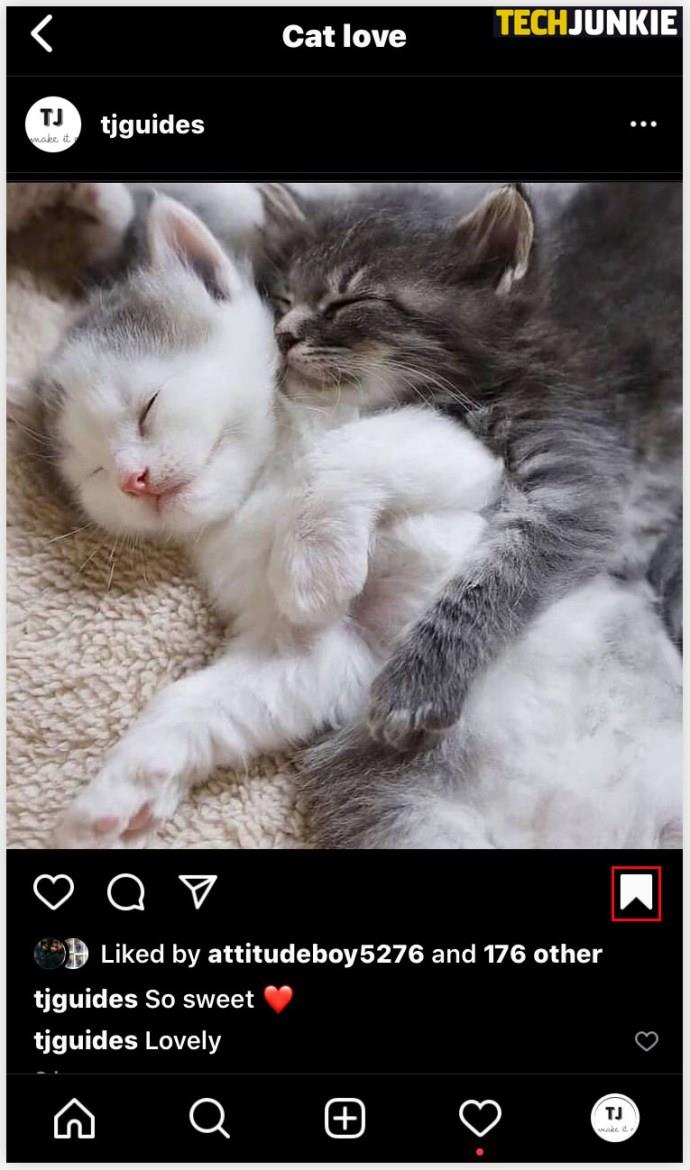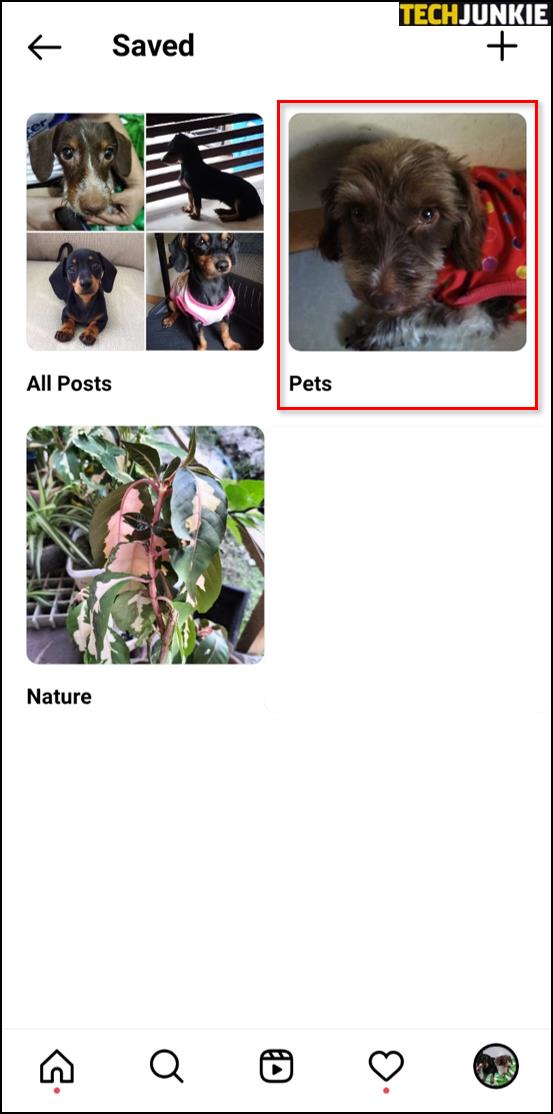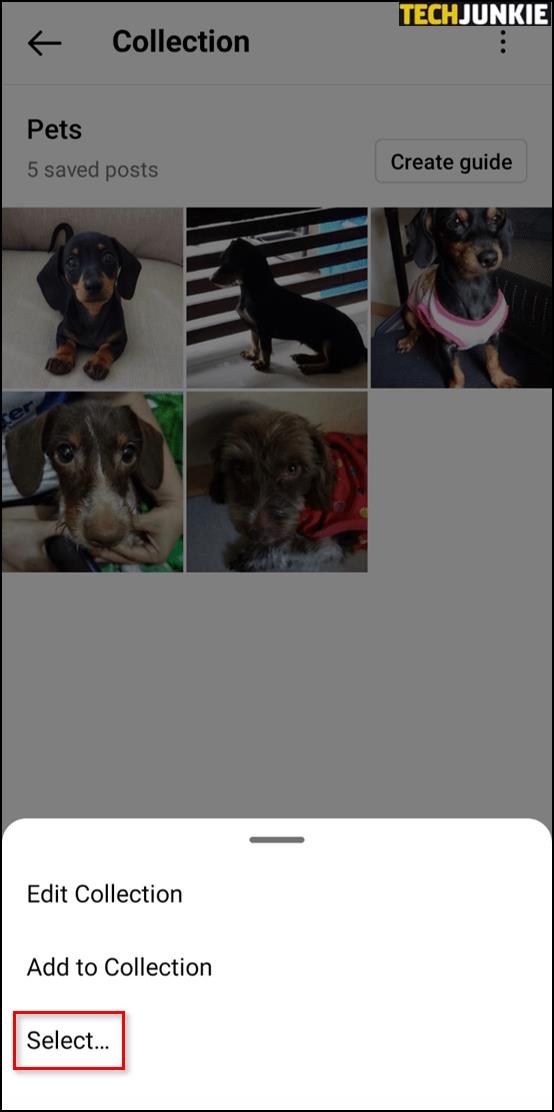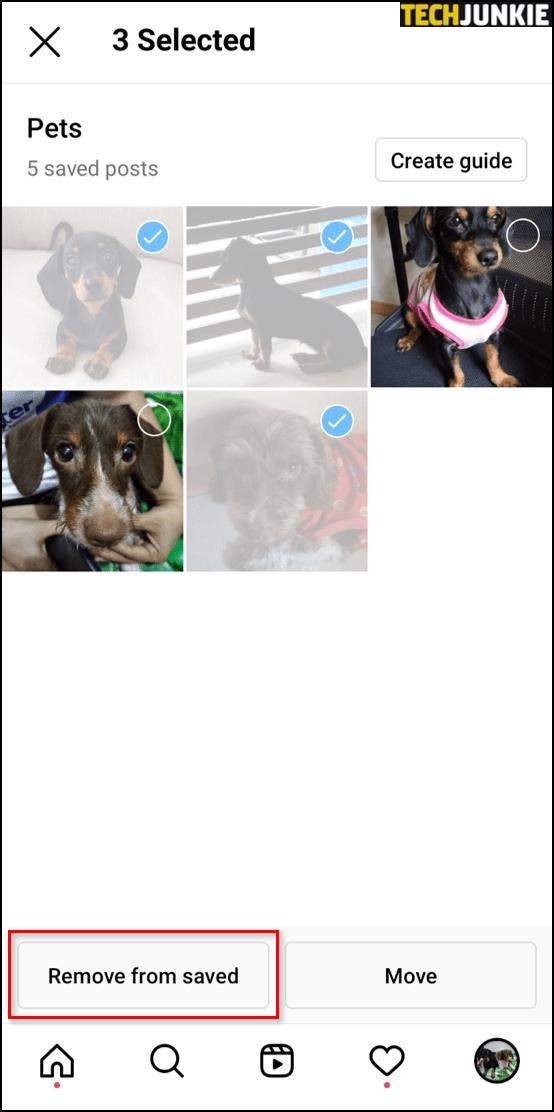Haben Sie schon einmal nach einem Beitrag gesucht und sich im Bereich „Gespeichert“ verirrt? Oder haben Sie alle Ihre gespeicherten Beiträge in einem Ordner und dieser enthält Hunderte davon? Wenn Sie damit zu kämpfen haben, machen Sie sich keine Sorgen, dieser Artikel ist für Sie da.


In dieser Anleitung erfahren Sie alles, was Sie über das Löschen gespeicherter Beiträge und die Organisation dieses Abschnitts Ihres Instagram-Profils wissen müssen. Darüber hinaus erhalten Sie detaillierte Anweisungen zum Löschen unnötiger Sammlungen und zum Schaffen von Platz für neue.
So löschen Sie gespeicherte Beiträge auf Instagram
So löschen Sie gespeicherte Instagram-Beiträge auf iOS
Das Löschen gespeicherter Beiträge ist einfach. Es genügen nur ein paar Fingertipps:
- Öffnen Sie die Instagram-App .

- Klicken Sie auf Ihr Profilfoto und die drei Linien in der oberen rechten Ecke.

- Klicken Sie auf „Gespeichert“ und wählen Sie die Sammlung aus, die Sie löschen möchten.

- Tippen Sie auf das Dreipunktsymbol und wählen Sie „Sammlung bearbeiten“.

- Wählen Sie aus den Optionen „Sammlung löschen“ und „Löschen“, um alle diese Beiträge aus Ihrem gespeicherten Ordner zu entfernen.

So löschen Sie gespeicherte Instagram-Beiträge auf Android
Wenn Sie beschließen, dass es an der Zeit ist, einige Ihrer gespeicherten Beiträge auf Instagram zu löschen, können Sie dies mit Ihrem Android-Telefon wie folgt tun:
- Öffnen Sie die Instagram-App.

- Klicken Sie auf Ihr Profilfoto und drei Linien in der oberen rechten Ecke.

- Klicken Sie auf „Gespeichert“ und wählen Sie die Sammlung aus, die Sie löschen möchten.

- Tippen Sie auf das Dreipunktsymbol und wählen Sie „Sammlung bearbeiten“.

- Wählen Sie aus den Optionen „Sammlung löschen“ und „Löschen“, um alle diese Beiträge aus Ihrem gespeicherten Ordner zu entfernen.

So löschen Sie gespeicherte Instagram-Beiträge in Chrome
Wenn Sie Instagram lieber auf Ihrem Computer verwenden, können Sie gespeicherte Beiträge wie folgt in wenigen einfachen Schritten löschen:
- Öffnen Sie Chrome und gehen Sie zu Instagram.com

- Melden Sie sich an und klicken Sie oben rechts auf Ihr Profilfoto.

- Klicken Sie auf „Gespeichert“ und Sie sehen alle Ihre gespeicherten Beiträge.

- Klicken Sie auf das Foto, das Sie löschen möchten, und klicken Sie auf die Schaltfläche „Gespeichert“ , um die Speicherung eines Beitrags aufzuheben.

So löschen Sie Ihre gespeicherten Instagram-Beiträge massenhaft
Die einzige Möglichkeit, Ihre gespeicherten Beiträge auf Instagram massenhaft zu löschen, ist die Verwendung der Chrome-Erweiterung „ Unsaver for Instagram “. Damit können Sie alle Ihre Auswahlen in nur wenigen Sekunden despeichern und herunterladen. Sobald Sie die Erweiterung installiert haben, können Sie wie folgt alle Ihre Sammlungen löschen:
- Eröffnen Sie Ihr Instagram-Konto.

- Wählen Sie die Symbolerweiterung „Gespeichert“ und wählen Sie alle Ordner aus, die Sie entfernen möchten.

- Klicken Sie auf „Speichern aufheben“ und Sie werden beim nächsten Öffnen dieses Ordners nicht mehr überfordert sein.

So bearbeiten Sie Beiträge auf Instagram
Wenn Sie der Meinung sind, dass es an der Zeit ist, Ihre Sammlungen zu bearbeiten und deren Namen oder Titelbilder zu ändern, können Sie dies wie folgt tun:
- Öffnen Sie die Instagram-App .

- Klicken Sie auf Ihr Profilfoto und die drei Linien in der oberen rechten Ecke.

- Klicken Sie auf „Gespeichert“ und wählen Sie die Sammlung aus, die Sie löschen möchten.

- Wenn Sie auf das Dreipunktsymbol tippen, wählen Sie „Sammlung bearbeiten“.

- Jetzt können Sie den Namen der Sammlung ändern, ein neues Titelbild auswählen oder die gesamte Sammlung löschen.

So heben Sie das Speichern einzelner Beiträge auf Instagram auf
Es gibt zwei Möglichkeiten, alle Ihre Instagram-Beiträge zu speichern und die Speicherung aufzuheben: entweder direkt im Beitrag oder in der Sammlung. Der erste Weg ist ganz einfach und Sie sollten Folgendes tun:
- Öffnen Sie die Instagram-App.

- Klicken Sie auf Ihr Profilfoto und drei Linien in der oberen rechten Ecke.

- Klicken Sie auf „Gespeichert“ und wählen Sie die Sammlung aus, in der sich der Beitrag befindet, den Sie aufheben möchten.

- Tippen Sie auf den Beitrag.

- Tippen Sie auf das Speichersymbol in der unteren rechten Ecke direkt unter dem Foto.
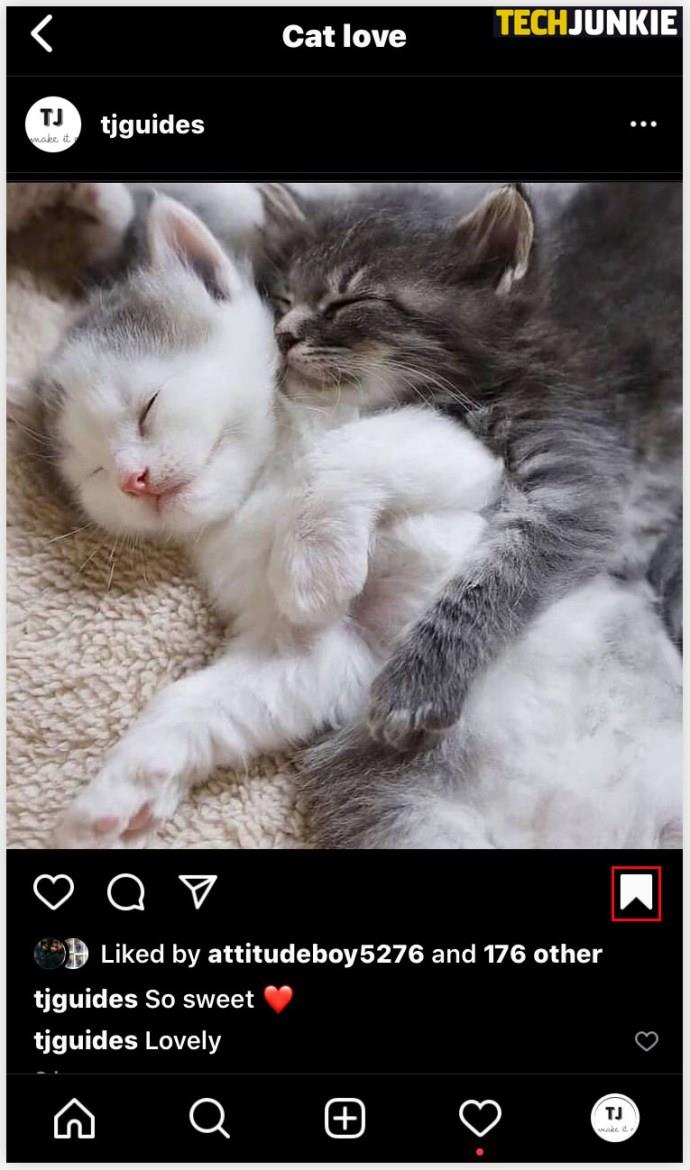
Hier ist eine andere Möglichkeit:
- Gespeicherte Sammlung öffnen.
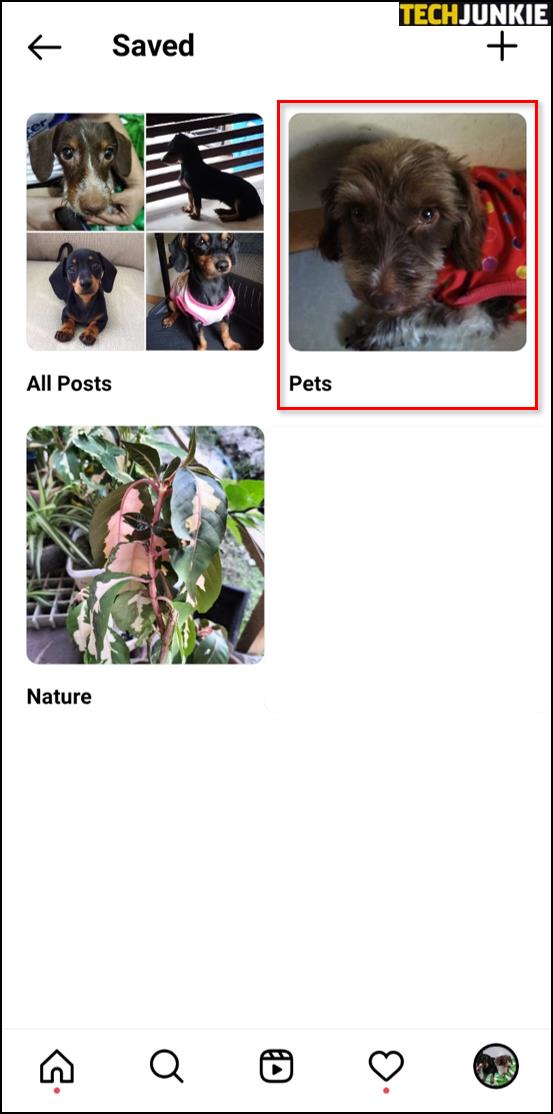
- Tippen Sie auf das Dreipunktsymbol in der oberen linken Ecke und wählen Sie „Auswählen…“
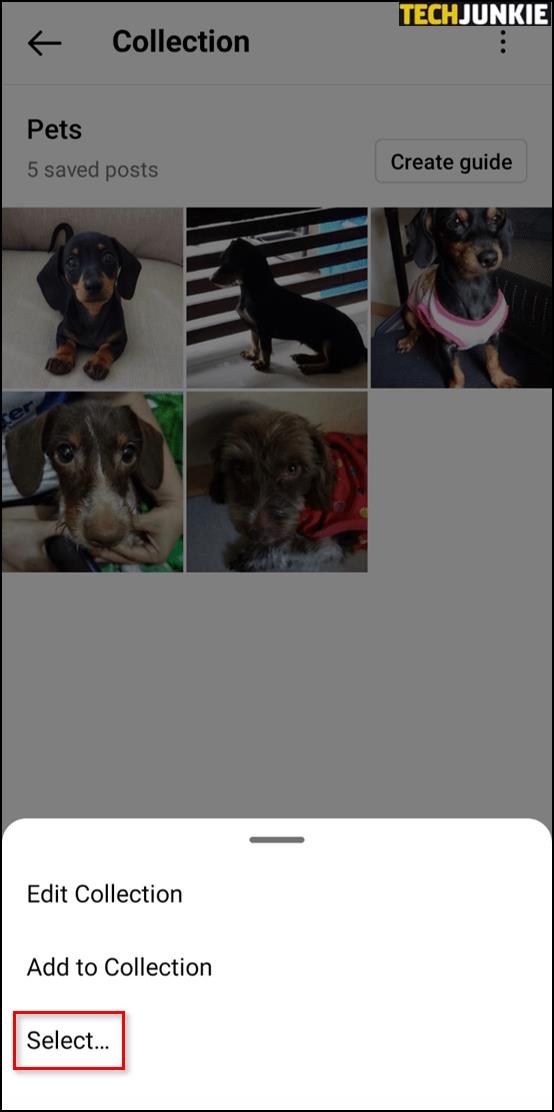
- Wählen Sie einen Beitrag aus und tippen Sie auf „Aus gespeicherten entfernen“.
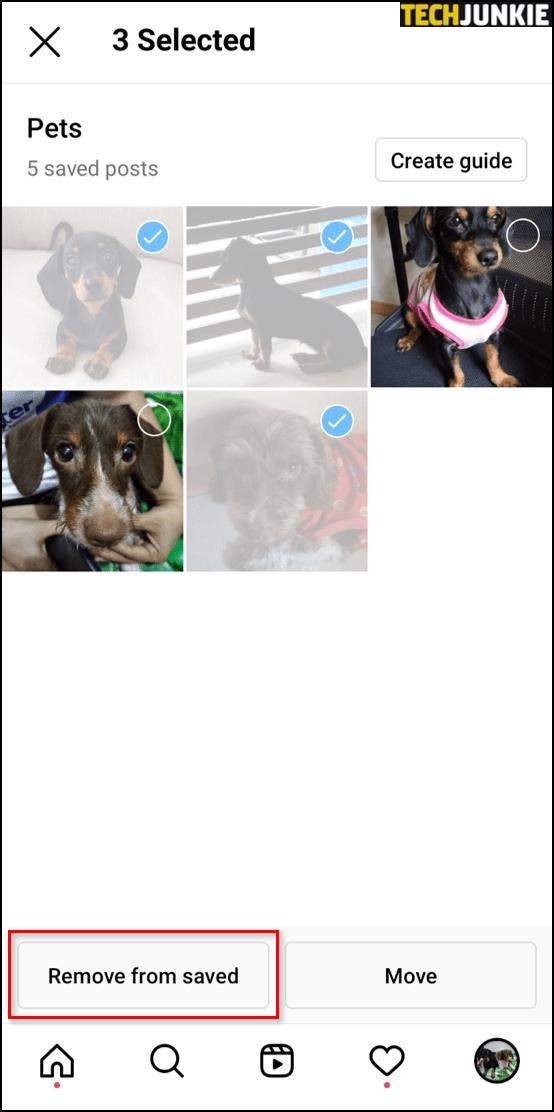
Zusätzliche FAQ
Löscht Instagram gespeicherte Beiträge?
Instagram kann die Sammlungen oder Beiträge von niemandem löschen, es sei denn, diese verstoßen gegen die Nutzungsbedingungen von Instagram. Das bedeutet, dass die Beiträge nur dann aus der Sammlung eines Benutzers verschwinden können, wenn die Person, die sie gepostet hat, beschlossen hat, den Beitrag zu löschen.
Posten Sie weiter
Da Sie nun mehr darüber wissen, wie Sie Ihre Instagram-Sammlungen bereinigen und organisieren, können Sie Ihr Konto erfolgreicher verwalten.

Wie oft bereinigen Sie Ihre gespeicherten Sammlungen? Organisieren Sie alles in Ordnern oder haben Sie nur einen? Haben Sie versucht, dies auf Ihrem Computer zu tun?
Lassen Sie es uns im Kommentarbereich unten wissen.